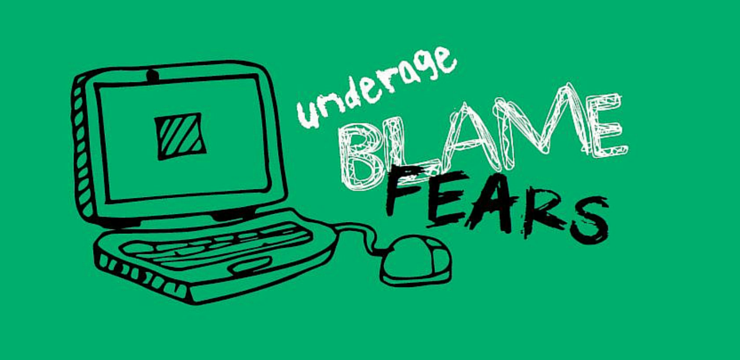Utilizatorii Amazon au raportat probleme cu Prime Video, și anume o eroare care citește Acest videoclip durează mai mult decât se preconizează încărcarea . Întâmpinarea acestei probleme înseamnă că nu puteți transmite în flux mass-media, ceea ce este o problemă dăunătoare pentru serviciul dvs. În acest articol, vă vom învăța cum să remediați codul de eroare Prime Video 7017.

Vă rugăm să rețineți că ghidul de mai jos este scris pentru utilizatorii de Windows 10. Dacă sunteți pe telefonul mobil, pe tabletă sau pe un alt sistem de operare, solicitați ajutor Serviciul Clienți Amazon .
există o problemă la resetarea computerului Windows 10
Ce este codul de eroare 7017 în Prime Video?
Acest cod de eroare înseamnă că a mers ceva în neregulă la încercarea de a iniția procesul de streaming al unui videoclip. Este important să rețineți că aceasta nu este în mod inerent o eroare din partea clientului, ceea ce înseamnă că problema este fie pe dispozitivul dvs., fie pe serviciul Amazon.
În majoritatea cazurilor, eroarea este cauzată de browserul dvs. web. Cu toate acestea, alte setări Windows 10 pot contribui și la apariția problemei. În ghidurile de mai jos, ne vom concentra asupra metodelor care ar putea rezolva acest videoclip. Durează mai mult decât se preconizează încărcarea erorii pe Prime Video pentru utilizatorii de Windows 10.
Cum se remediază codul de eroare Prime Video 7017
Pașii de mai jos vă ajută să rezolvați orice probleme de bază cu browserul sau sistemul dvs. care ar putea declanșa eroarea. Există diferite abordări diferite de depanare care ar putea ajuta la restaurarea Prime Video pe dispozitivul dvs. Windows 10.
Metoda 1. Confirmați că serverele Amazon Prime sunt în funcțiune
În primul rând, trebuie să confirmați întotdeauna dacă problema este sau nu de partea dvs. sau a Amazonului. Acest lucru se poate face printr-o metodă simplă numită ping. Mai jos sunt pașii pentru a face ping pe serverele Amazon Prime și pentru a vedea dacă acestea funcționează corect.
- apasă pe Windows + R tastele de pe tastatură. Aceasta va lansa utilitarul Run.

- Introduceți cmd și apăsați tasta Ctrl + Shift + Enter tastele de pe tastatură. Procedând astfel, lansați linia de comandă cu permisiuni administrative.
- Dacă vi se solicită controlul contului de utilizator (UAC), faceți clic pe da pentru a permite promptului de comandă să facă modificări pe dispozitivul dvs.
- Odată ajuns în linia de comandă, tastați următoarea comandă și apăsați introduce : ping primevideo.com -t
- Verificați rezultatul pingului:
- Dacă ping-ul aduce înapoi un rezultat pozitiv, atunci serverele Amazon Amazon sunt în regulă. Aceasta înseamnă că problema este pe finalul dvs. și puteți continua cu metodele de mai jos pentru a depana.
- Dacă ping-ul aduce înapoi un rezultat negativ, serviciul Amazon Amazon întâmpină în prezent probleme. În acest scenariu, tot ce puteți face este să așteptați ca partea Amazon să rezolve problema.
După ce ați confirmat dacă problema este sau nu pe sfârșitul dvs., continuați cu ghidul (ghidurile) de mai jos. Asigurați-vă că încercați mai multe metode în cazul în care ceva nu funcționează - este greu de spus ce cauzează problema fără a experimenta mai întâi.
Metoda 2. Reporniți browserul web
Pur și simplu reporniți browserul web pe care îl utilizați ar putea remedia codul de eroare Amazon Prime Video 7017. Pentru a face acest lucru, vom folosi Managerul de activități pentru a termina complet procesul browserului și a-l reporni pe o ardezie nouă și curată.
Windows nu s-a închis cu succes Windows 7
- Faceți clic dreapta pe orice spațiu gol din bara de activități, apoi selectați Gestionar de sarcini din meniul contextual.

- Localizați browserul listat în Procese listă. Selectați-l făcând clic pe el o dată, apoi faceți clic pe Termină sarcina buton acum vizibil în partea dreaptă jos a ferestrei Manager sarcini.
- Încercați să deschideți din nou browserul și verificați dacă Prime Video funcționează acum.
Metoda 3. Dezactivați suplimentele și extensiile browserului
Se știe că extensiile pentru browser sunt un hit sau un ratat. Unele extensii pot conține coduri dăunătoare sau caracteristici care interferează cu Amazon Prime Video. Vă recomandăm să dezactivați orice extensii inutile pe care le-ați instalat pentru a vedea dacă vă remediază eroarea.
Dezactivați extensiile în Google Chrome
- Deschideți Google Chrome, apoi faceți clic pe Mai mult pictogramă (afișată prin trei puncte dispuse vertical) și plasați cursorul deasupra Mai multe unelte . Aici, faceți clic pe Extensii .
Alternativ, puteți intra chrome: // extensii / în browserul dvs. și apăsați tasta Enter.

- Faceți clic pe Elimina pentru orice extensii de care nu recunoașteți sau de care nu aveți nevoie. Verificați dacă puteți vizualiza conținut pe Amazon Prime Video.
Dezactivați extensiile în Mozilla Firefox
- Lansa Mozilla Firefox .
- Faceți clic pe Butonul Meniu (indicat prin trei linii orizontale) apoi selectați Suplimente → Extensii.
- Apasă pe comutare albastră pentru orice extensii pe care doriți să le dezactivați.

Metoda 4. Modificați setările proxy-ului
Unii utilizatori au raportat că codul de eroare Amazon Prime Video 7017 a fost remediat după oprirea unor setări proxy. Puteți încerca această metodă urmând pașii de mai jos.

- Deschide Setări utilizând aplicația Windows + I Comanda rapidă de la tastatură. Puteți ajunge și la acest lucru din start meniul făcând clic pe pictograma roată.
- Ar trebui să se deschidă o nouă fereastră. Aici, selectați Rețea și Internet fila, apoi alegeți Proxy din meniul barei laterale.
- Opriți Configurare manuală proxy și Configurare automată proxy Opțiuni.
Metoda 5. Reporniți routerul
Ceva pe care ar trebui să-l încercați întotdeauna când vă confruntați cu probleme legate de internet este repornirea routerului. Acest lucru va permite dispozitivului să se rezolve și, eventual, să rezolve orice probleme în curs de desfășurare în cadrul sistemului său.
Puteți reporni routerul în 3 pași simpli:
- Localizați putere de pe router și opriți dispozitivul.
- Așteptați câteva minute. Vă recomandăm să așteptați 5 minute pentru a permite routerului și rețelei să se oprească corect.
- Întoarceți routerul înapoi pe .
Metoda 6. Încercați un alt browser web
Nu ai noroc să rezolvi problema? Puteți încerca pur și simplu să transmiteți conținut Amazon Prime Video într-un alt browser web. În mod implicit, Windows 10 vine cu Microsoft Edge instalat, o opțiune pe care o puteți încerca imediat.
scapă de a obține mesajul Windows 10
Alte browsere pe care le recomandăm sunt Google Chrome , Mozilla Firefox , Operă , și Crom .
Gânduri finale
Dacă aveți nevoie de ajutor suplimentar, nu vă fie teamă să contactați echipa noastră de servicii pentru clienți, disponibilă nonstop pentru a vă ajuta. Reveniți la noi pentru articole mai informative, toate legate de productivitate și tehnologia modernă!
Doriți să primiți promoții, oferte și reduceri pentru a obține produsele noastre la cel mai bun preț? Nu uitați să vă abonați la newsletter-ul nostru introducând adresa de e-mail mai jos! Primiți cele mai recente știri tehnologice în căsuța de e-mail și fiți primii care citiți sfaturile noastre pentru a deveni mai productivi.
Citește și
> Remediat: Google Chrome așteaptă o problemă a memoriei cache pe Windows 10
> Soluționat: Ethernet nu are o configurație IP validă în Windows 10
> Ce este Modern Setup Host și cum se remediază problemele cu acesta?